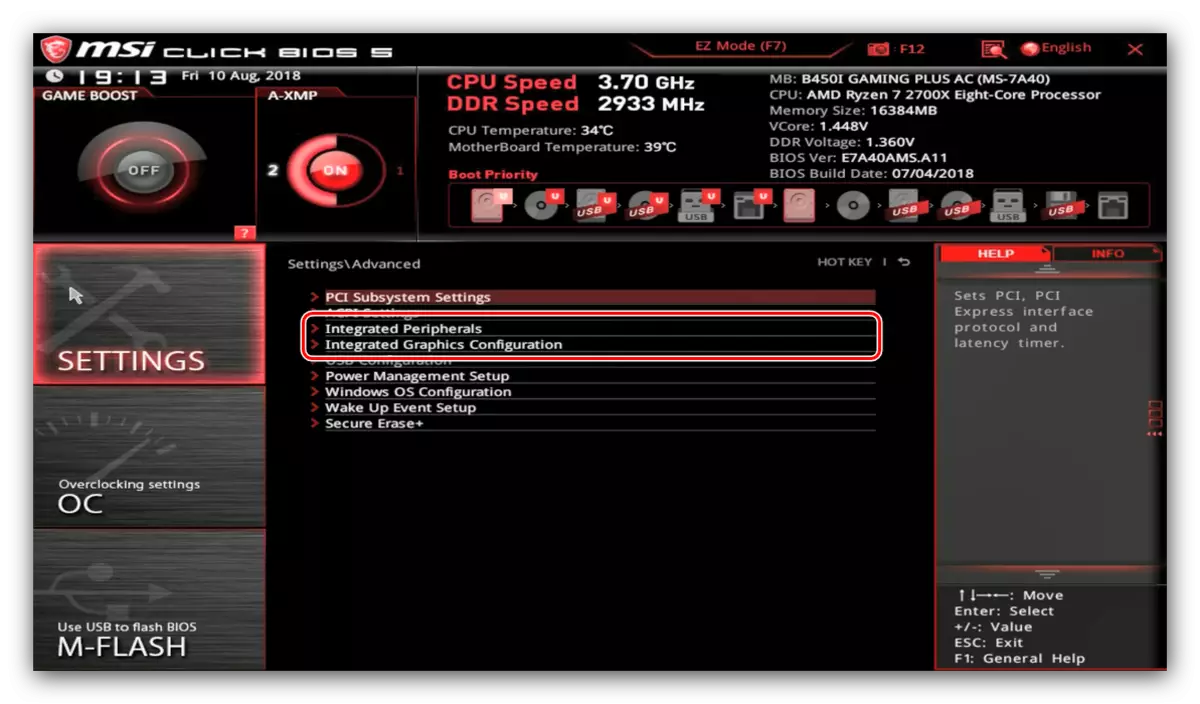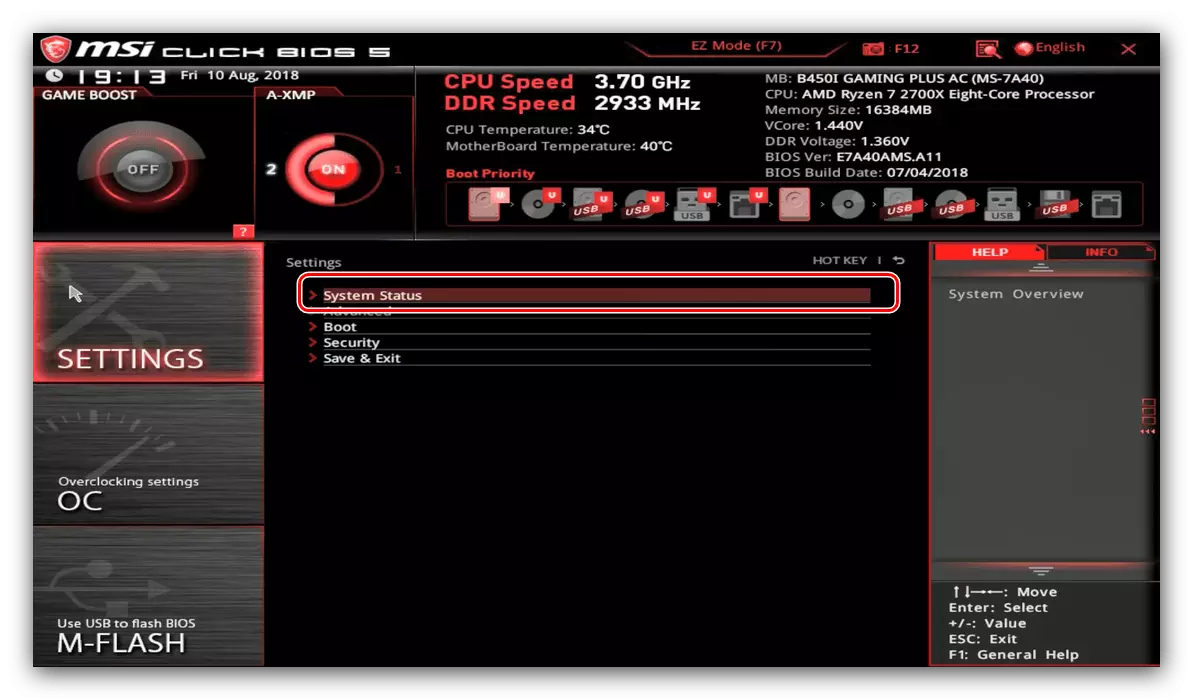MSI-enheder (bærbare computere og bundkort) er primært kendt som løsninger til avancerede brugere, hvilket afspejles i funktionerne i firmware sådanne enheder. I dag ønsker vi at introducere dig til BIOS-indstillingerne for MSI-produkterne.
BIOS-parametre i MSI
Jeg anser det for første om at bemærke, at der i det overvældende flertal af de moderne produkter fra det pågældende selskab i betragtning anvendes en grafisk UEFI-grænseflade. TEST BIOS-FAMILISERede brugere har kun været i de mest budget eller forældede løsninger. Derfor vil vi give firmware-indstillingen på eksemplet på den grafiske menu, der oftest ser sådan ud:

Generelt er grænsefladen ligner løsninger fra andre producenter, især to skærmtilstande: Forenklet "EZ-tilstand" og avanceret "Avanceret". Til at begynde med skal du overveje de indstillinger, som den forenklede tilstand tilbyder.
EZ-tilstandsparametre
Denne tilstand tilbyder grundlæggende parametre designet til nybegyndere. Ikke desto mindre kan en sådan grænseflade for meget nybegyndere virke kompliceret og uforståelig. Vi analyserer de mest brugte indstillinger.
- I øverste venstre side af skærmen på avancerede løsninger fra MSI er "Game Boost" og "A-XMP" tilstande placeret.

Den første giver dig mulighed for at udlede bordets og komponenternes hastighed på optimal ydeevne i videospil, mens den anden i det væsentlige omfatter overclocking RAM. Bemærk venligst, at denne parameter er designet til at interagere med AMD Ryzen-processorer.
- På venstre side af grænsefladen er der en informationsmenu, hvis varer giver information om de vigtigste computersystemer. Disse oplysninger vises i den centrale del af vinduet.
- På toppen i centrum og til højre er der en anden informationssektion: I venstre del deraf er den aktuelle frekvens og temperaturen på processoren og RAM-modulerne angivet og i højre side - korte oplysninger om computerkomponenter.
- Nedenfor er informationsblokken en liste over opstartsenheder. Herfra kan du ændre deres prioritet - for eksempel, hvis du skal vælge et flashdrev, bare find den rigtige position i listen, og tag den med musen til begyndelsen af listen.
- I bunden af venstre er der en adgangsmenu af serviceværktøjer: BIOS-mærket firmware fra MSI kaldet M-Flash, Working Profile Switching Utility (Point "Favoritter") og arbejdet med at overvåge bordets og komponenternes arbejde.
- Endelig er der i bunden i midten og til højre adgang til de hurtige indstillinger af nogle vigtige parametre: Aktiver eller deaktivering af AHCI-tilstand eller indbygget lydkort, der viser en fejl, når der også er problemer med hovedkøleren osv. Du kan også åbne BIOS-loggen.





Som du kan se, er denne tilstand virkelig designet til en nybegynderbruger.
Avancerede indstillinger
EZ-tilstandsversion er ikke for egnet til avancerede brugere, der bruges til at tilpasse bundkortets arbejde under deres behov. Heldigvis har fabrikanten taget højde for dette, og den avancerede tilstand er tilgængelig for erfarne brugere. Du kan aktivere det ved at trykke på F7-tasten eller via knappen over menuen.
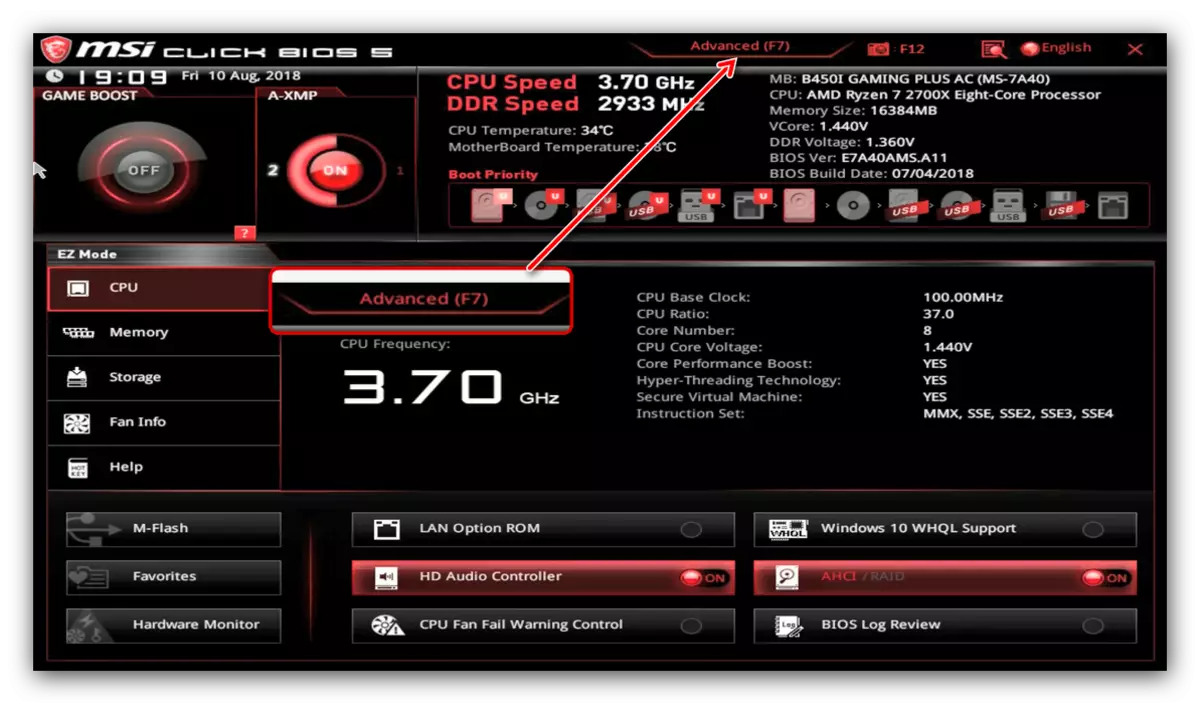
Overvej nu de udvidede tilstandsindstillinger. Når du skifter til avanceret tilstand i højre og venstre del af grænsefladen, vises sektioner med konfigurerbare parametre.
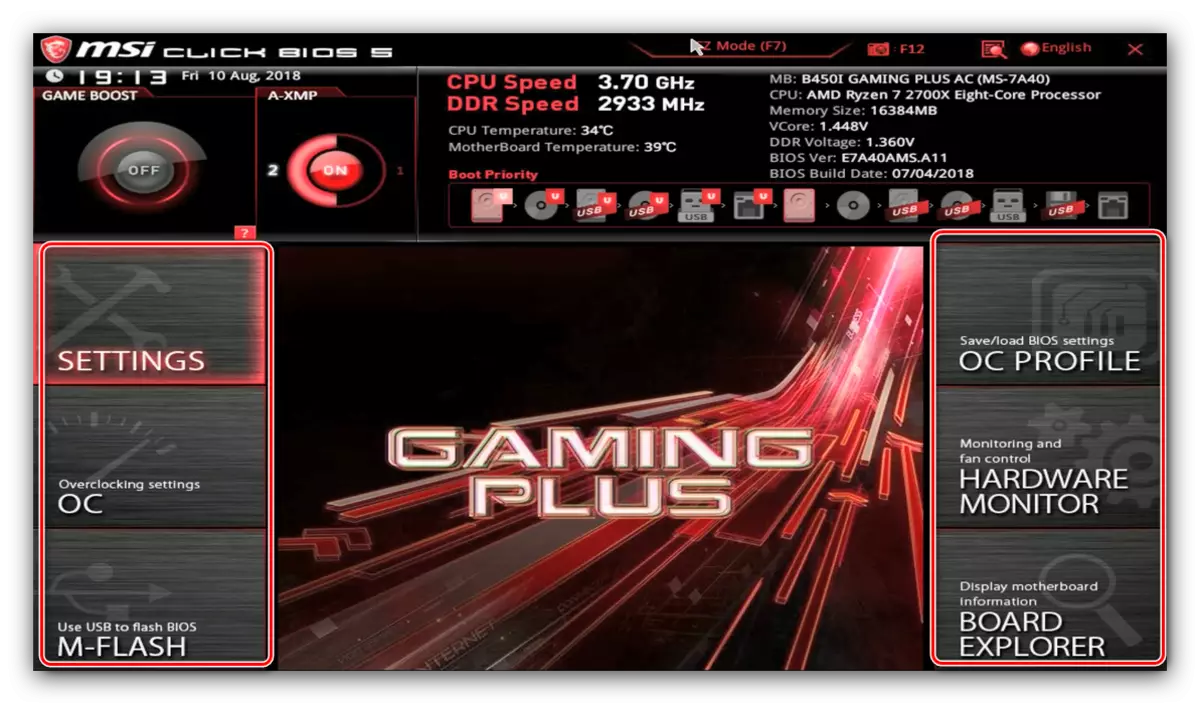
"Indstillinger"
Afsnittet indeholder hovedindstillingerne på bundkortet, som også kan findes i andre BIOS.
- Det første punkt er status for et system, der viser den forbedrede computerkonfigurationsinformation eller laptop.
- De avancerede blokindstillinger afhænger af bordet eller laptopmodellen. Hovedet er:
- "Integrerede Peripherals" - Du kan konfigurere opførelsen af de komponenter, der er integreret i brættet (Video Card, Network Adapter og Sound Controller).
- "USB-konfiguration" - ansvarlig for at arbejde med USB. Herfra tænder den understøttelse af arvtilstanden for at installere OS, bortset fra Windows 8 og derover.
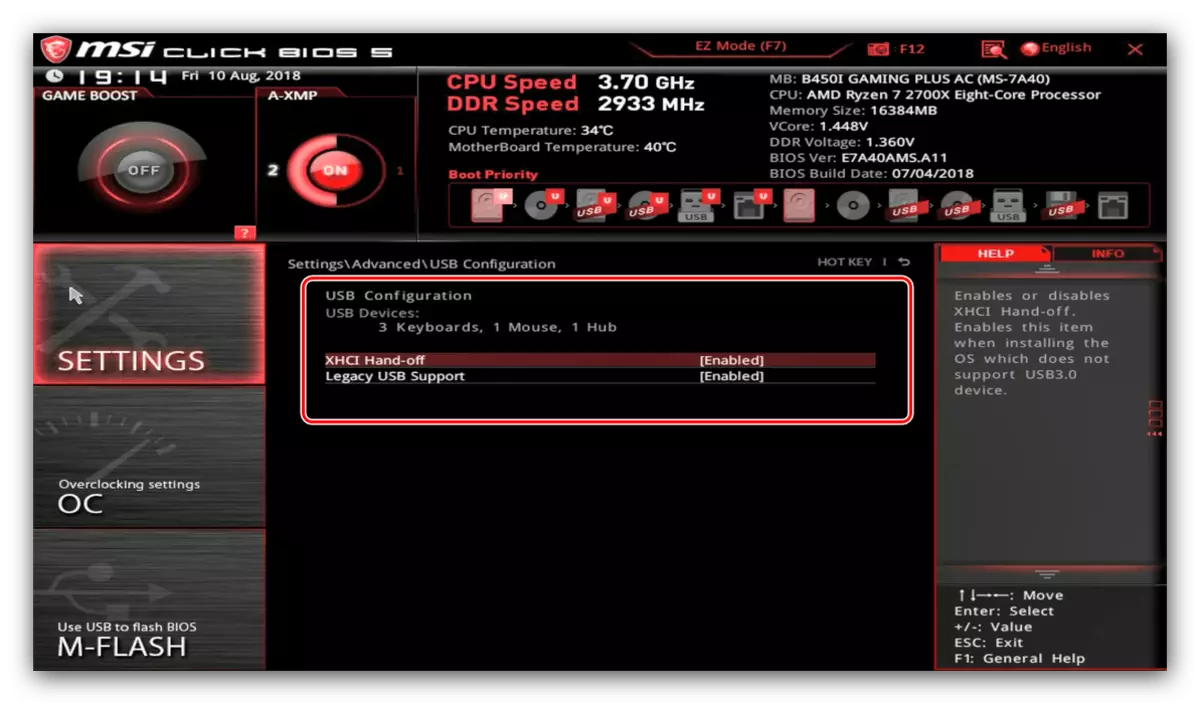
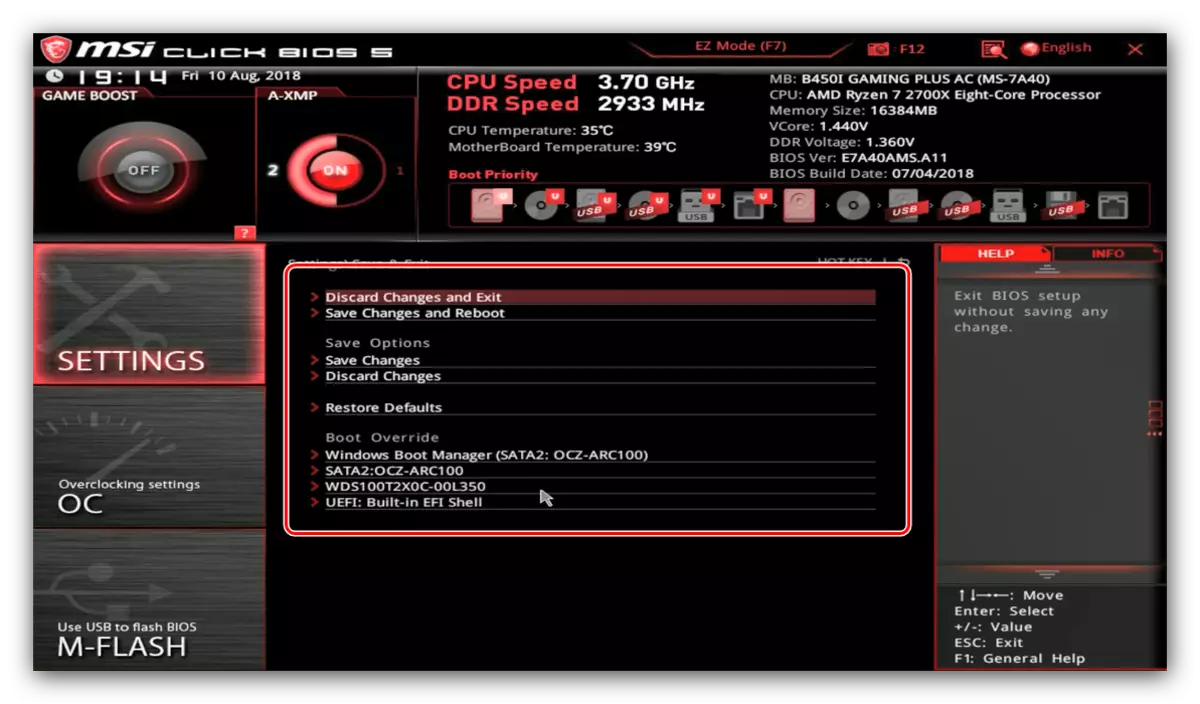
Oc.
Følgende parameterblok kaldes "OC" er en reduktion i ordet overclocking, det vil sige overclocking. Det fremgår af navnet, at mulighederne i dette afsnit vedrører accelerationen af processoren, bundkortet og computerens RAM.

Bemærk venligst, at denne blok er langt fra alle modeller af bundkort: Budgetbeslutninger må ikke understøtte overclocking kapaciteter, hvorfor det tilsvarende skalpunkt vil være utilgængeligt.
"M flash"
Denne enhed giver adgang til BIOS Firmware Utility.
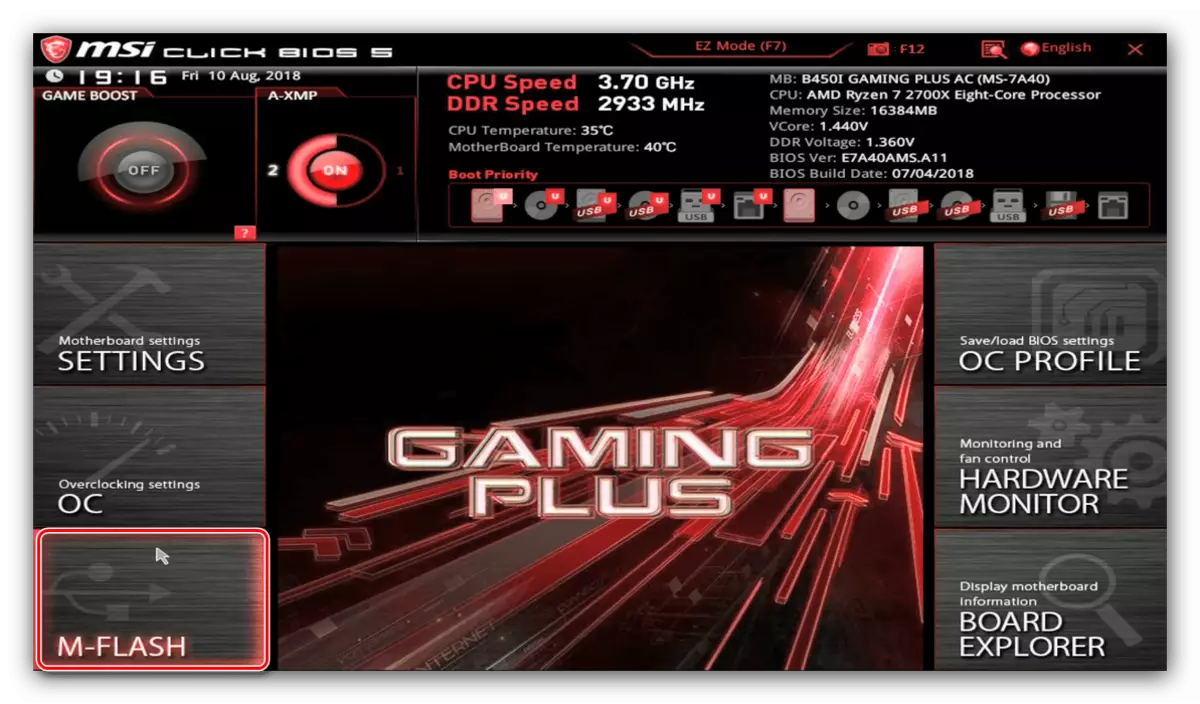
OC Profile.
Her kan du gemme BIOS-accelerationsprofilindstillingerne (i en speciel hukommelsessektion eller til USB-medier) og downloade dem, hvis det kræves.
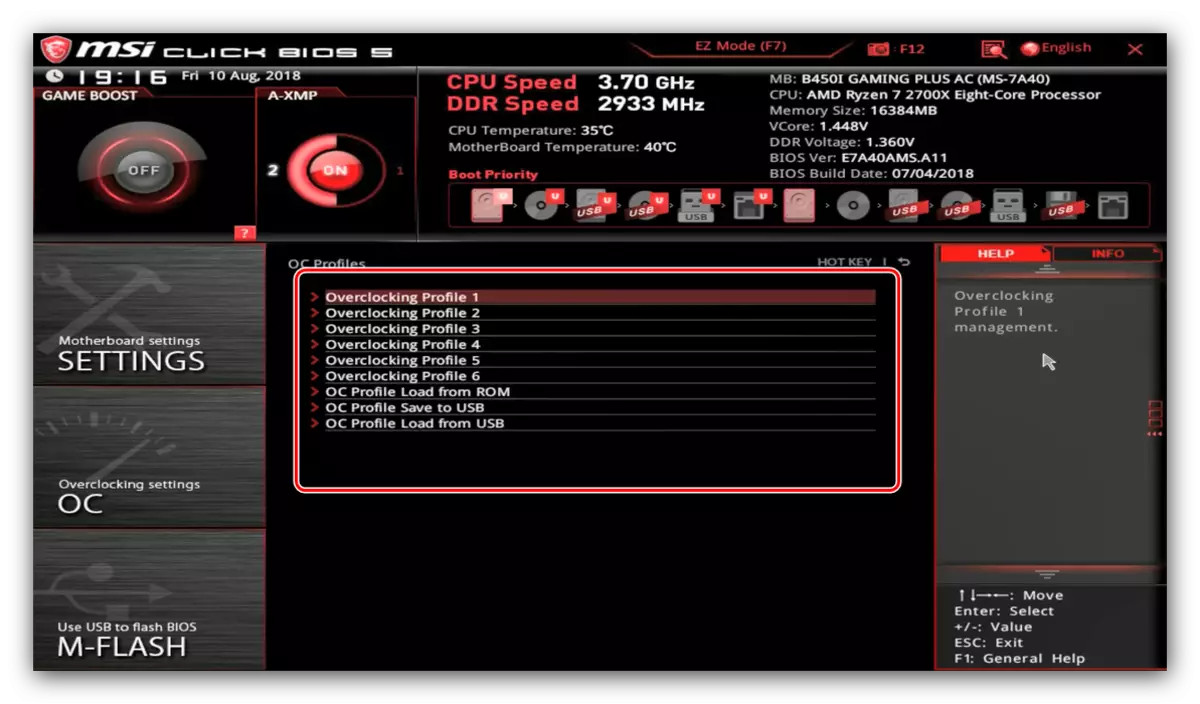
"Hardware Monitor"
Navnet taler for sig selv - overgangen til dette afsnit åbner midlerne til overvågning af hardwarekomponenter på en pc eller en bærbar computer.
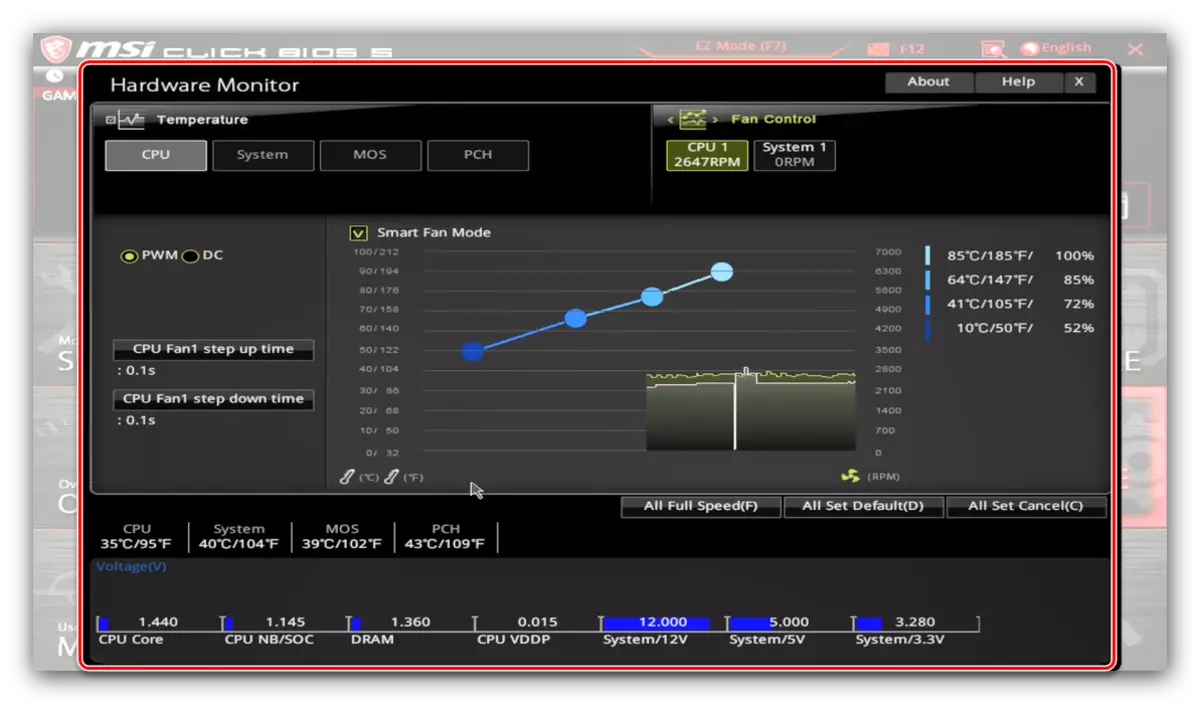
"Board Explorer"
Dette afsnit åbnes adgang til de unikke MSI-værktøjer til visuel overvågning til komponenterne: Hovedkortet vises med markerede områder, der svarer til processorstikket, stikkontakter af RAM, PCI-slots osv. Når du svæver på dem, vises komponentnavnet og nogle oplysninger om det.

Konklusion.
Som du kan se, er BIOS-parametrene for MSI-bestyrelser ret meget, og de giver omfattende kapaciteter til fin konfiguration af enheden under deres opgaver.